Comment obtenir des tonnes d'achats in-app gratuitement avec Amazon Underground sur Android

Les jeux Android peuvent être une façon amusante de tuer le temps, mais cela devient ennuyeux quand ils essaient continuellement de vous draguer en micro-transactions. Si vous êtes fatigué d'avoir besoin d'achats in-app pour jouer à un jeu prétendument "gratuit", Amazon est là pour vous sauver avec leur programme Amazon Underground
Amazon Underground Works
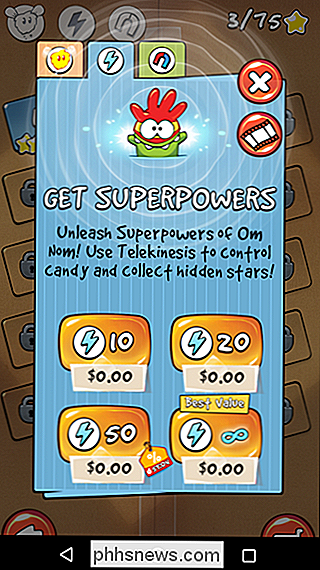
Amazon Underground est simple: c'est une collection des applications et des jeux dans l'Amazon Appstore qui sont "réellement gratuits". Cela signifie qu'ils peuvent être téléchargés gratuitement, et chaque achat in-app est également gratuit .
Oui, vous avez bien lu. Vous voulez 100 vies supplémentaires? Vous pouvez les "acheter" pour 0 $. Armes de qualité supérieure? Aussi 0 $. Fondamentalement, c'est comme la version Google Play de l'application, mais tout est gratuit, tout le temps. Et tout est légal.
Cela semble trop beau pour être vrai? Je vous assure que ce n'est pas le cas. Cependant, il y a quelques captures.
Tout d'abord, vous devez acheter le jeu dans la boutique d'Amazon plutôt que dans Google Play. Ce n'est pas vraiment un gros problème, mais cela signifie que vous devrez installer une deuxième boutique d'applications, garder une trace des applications qui viennent d'où, et les mettre à jour en utilisant leurs magasins respectifs.
Deuxièmement, cela ne veut pas exister pour chaque jeu-juste ceux avec lesquels Amazon a un accord avec. Mais il y a beaucoup plus que ce à quoi vous vous attendez, y compris des jeux populaires comme Angry Birds, Fruit Ninja, Couper la corde, Où est mon eau et Jetpack Joyride. J'apprécie Sonic Dash et Goat Simulator moi-même. Vous pouvez voir et rechercher le catalogue complet des applications d'Amazon Underground ici. (La plupart des applications sont des jeux, mais il existe aussi des utilitaires et des applications de productivité.)
Enfin, ceci n'est pas disponible pour iPhone et iPad en raison des restrictions d'Apple sur l'App Store. Malheureusement, les utilisateurs d'iOS sont bloqués pour payer leurs jeux et leurs achats intégrés.
Comment obtenir Amazon Underground Apps
Pour commencer, dirigez-vous vers cette page sur votre téléphone Android et téléchargez l'application Underground d'Amazon. (Vous devrez activer des sources inconnues dans les paramètres d'Android, si ce n'est déjà fait.)
Si vous avez un téléphone ou une tablette Amazon Fire, vous devriez déjà avoir les applications Amazon Underground disponibles dans l'App Store intégré
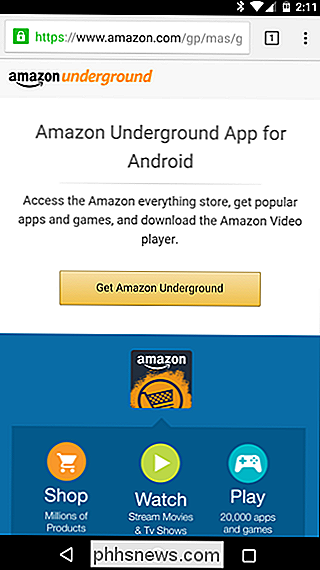
Une fois téléchargé, ouvrez l'application Amazon Underground. (Il peut être simplement appelé "Amazon" dans le tiroir de votre application, puisqu'il s'agit essentiellement de l'application de magasinage d'Amazon avec un app store intégré.) Cliquez sur le menu dans le coin supérieur gauche et développez la section "Applications souterraines" du magasin .
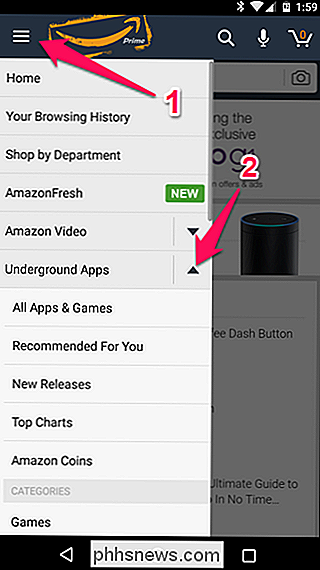
Ensuite, allez dans "Toutes les applications et jeux". C'est ici que vous verrez l'ensemble de l'appstore d'Amazon, y compris les applications payantes. Mais ce n'est pas ce que nous voulons, n'est-ce pas?
Pour accéder aux trucs vraiment gratuits, appuyez sur l'onglet "Applications souterraines" dans le coin supérieur droit. Vous saurez que vous êtes au bon endroit si toutes les applications ont une bannière "En fait libre" sur eux.

De là, téléchargez n'importe quel jeu et commencez à jouer! Vous devriez trouver que, si vous allez dans le "magasin" dans le jeu, chaque achat in-app est gratuit. Faites n'importe quel "achat" et vous recevrez un reçu pour 0 $ dans votre courriel, et un tas de goodies dans votre jeu.
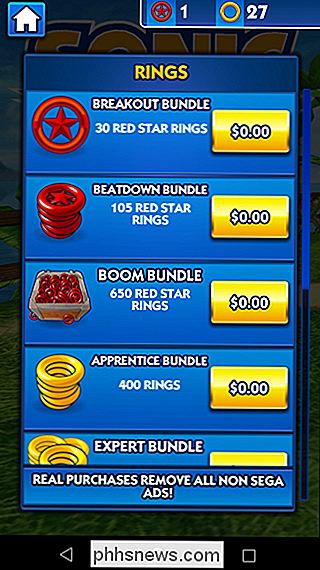
Je ne vais pas mentir, parfois tout être libre prend un peu de plaisir hors du jeu. C'est comme utiliser des codes de triche pour obtenir tout ce que vous voulez - il n'y a pas de but à atteindre. Mais si vous n'avez pas envie de couler des dollars sur des dollars dans des jeux stupides, Amazon Underground est vraiment génial.

Définition de la police par défaut et de la taille de police pour les nouveaux classeurs dans Excel
Excel utilise par défaut la très belle police Calibri dans Windows, mais si vous souhaitez utiliser une autre police ou Commencez par cliquer sur l'onglet "Fichier" Dans l'écran des coulisses, cliquez sur "Options" dans la liste des éléments sur la gauche. Assurez-vous que l'écran Général est actif. Ensuite, sélectionnez la police par défaut dans la liste déroulante "Utiliser ceci comme police par défaut" Pour sélectionner une taille de police différente comme taille par défaut, sélectionnez une taille dans la liste déroulante "Taille de la police".

Comment ajouter des onglets au terminal d'Ubuntu
Si vous travaillez beaucoup dans la ligne de commande, vous gardez probablement plus d'une fenêtre Terminal ouverte à la fois. Cependant, au lieu d'avoir des fenêtres séparées, vous pouvez condenser toutes vos sessions Terminal sur une fenêtre en utilisant les onglets RELATED: Comment activer les menus locaux dans Ubuntu Nous allons vous montrer comment ouvrir plusieurs sessions Terminal comme onglets dans Ubuntu.



